Linux 系统常用命令总结
目录
- 提示
- 一、文件和目录操作
- 二、文件查看和编辑
- 三、文件权限管理
- 四、文件压缩和解压缩
- 五、查找文件
- 六、系统信息和状态
- 七、用户和权限管理
- 八、网络相关操作
- 九、包管理
- 十、进程管理
- 十一、时间和日期
- 十二、系统关机和重启
- 十三、文件传输
- 十四、其他常用命令
提示
- [ ]:代表[ ]中的字段为可选参数
- [options] :可选参数,代表命令的选项,选项通常由一个短划线(-)后面跟着一个字母或一个长划线(–)后面跟着一个单词组成。这些选项允许对命令的输出进行不同的格式化和过滤。
- [directory] :可选参数,代表目录的路径。
一、文件和目录操作
- ls: 列出目录内容。
ls [options] [directory]
# 列出当前目录的内容(通常是用户的主目录)
ls# 列出指定目录的内容
ls /path/directory# 列出当前目录的内容,包括隐藏文件和目录的内容
ls -a# 以长格式列出当前目录的内容(包括权限、所有者、文件大小等信息)
ls -l
- pwd: 显示当前工作目录。
pwd
- cd: 切换目录。
cd [directory]
# 进入指定目录
cd /path/to/directory# 进入用户的主目录(通常是 home 目录)
cd ~# 进入上级目录
cd ..# 进入根目录
cd /# 返回上一次所在的目录(使用 - 作为参数)
cd -
- touch: 创建空文件。
touch filename
- mkdir: 创建目录。
mkdir directory
- rm: 删除文件或目录。
rm [options] file/directory
# -r 或 -R:递归删除目录及其内容。
# 使用这个选项时,要特别小心,因为它将删除目录及其所有子目录和文件。
rm -r directory/# -f:强制删除,不会提示用户确认。
# 这个选项通常与 -r 一起使用,以删除目录及其内容而无需确认。
rm -rf directory/# -i:交互式删除,会在删除前提示用户确认。
rm -i file
- cp: 复制文件或目录。
cp [options] source destination
options:可以是一系列选项,用于控制复制行为。
source:要复制的源文件或源目录的路径。
destination:目标文件或目录的路径,即复制后的位置。
# 复制文件到另一个位置
cp file1.txt /path/to/destination/# 复制多个文件到目标目录
cp file1.txt file2.txt /path/to/destination/# 复制目录及其内容到目标目录,使用 -r 选项进行递归复制
cp -r directory/ /path/to/destination/# 保留原文件的权限和属性,使用 -p 选项
cp -p file1.txt /path/to/destination/# 强制覆盖目标文件,如果目标文件已存在,使用 -f 选项
cp -f file1.txt /path/to/destination/# 显示复制进度,使用 -v 选项(verbose)
cp -v file1.txt /path/to/destination/
- mv: 移动或重命名文件或目录。
mv [options] source destination
options:可以是一系列选项,用于控制移动或重命名的行为。
source:要移动或重命名的源文件或源目录的路径。
destination:目标文件或目录的路径,即移动后的位置或重命名后的名称。
# 移动文件到另一个位置
mv file1.txt /path/to/destination/# 重命名文件
mv oldname.txt newname.txt# 移动目录到另一个位置,使用 -i 选项进行交互式确认
mv -i directory/ /path/to/destination/# 强制覆盖目标文件,如果目标文件已存在,使用 -f 选项
mv -f file1.txt /path/to/destination/# 移动目录并保留原文件的权限和属性,使用 -p 选项
mv -p directory/ /path/to/destination/# 移动多个文件到目标目录
mv file1.txt file2.txt /path/to/destination/# 显示移动过程,使用 -v 选项(verbose)
mv -v file1.txt /path/to/destination/
二、文件查看和编辑
- cat: 查看文件内容。
cat filename
- more / less: 分屏查看文件内容。
# more 命令以一页一页地显示文件内容,每次按下空格键会显示下一页,按下 q 键退出。
# more 不支持回滚操作,只能向前查看。
more filename# less 支持向前和向后滚动查看文件。
# 你可以使用空格键向下滚动一页,使用 b 键向上滚动一页,按下 q 键退出。
less filename
- head / tail: 查看文件头部或尾部。
head [options] filename
tail [options] filename
# 查看文件的前 20 行
head -n 20 filename# 查看文件的最后 20 行
tail -n 20 filename # 实时监视文件的末尾内容
tail -f filename
- nano / vi / vim: 文本编辑器。
- nano 是一个相对简单的文本编辑器,适合初学者。它提供了基本的文本编辑功能,包括打开、编辑、保存和退出文件。nano 提供了一些常用的快捷键操作,例如 Ctrl + O 保存文件,Ctrl + X 退出编辑器等
- vi 是一个强大但稍微复杂的文本编辑器,通常需要一些时间来熟悉。它分为多种模式,包括正常模式、插入模式和命令模式。默认情况下,vi 打开文件后处于正常模式,需要按 i 键进入插入模式以编辑文本。编辑完成后,按 Esc 键返回正常模式,然后使用 :w 保存文件,:q 退出编辑器。
- vim 是 vi 的增强版,具有更多功能和定制选项。vim 也有多种模式,使用 i 键进入插入模式,按 Esc 返回正常模式,然后使用 :w 保存文件,:q 退出编辑器,:wq 保存并退出编辑器,:q! 放弃所有更改并强制退出编辑器。
nano filename
vi filename
vim filename
三、文件权限管理
- chmod: 修改文件权限。
chmod [options] mode filename
options:chmod 命令的选项,例如 -R 用于递归修改目录及其内容的权限。
mode:权限模式,可以使用数字或符号来表示。
filename:要修改权限的文件或目录的名称。
使用数字设置权限
chmod 命令可以使用数字来表示权限,其中每个权限有一个数字值:
4:读权限(r)
2:写权限(w)
1:执行权限(x)
使用这些数字,可以将它们相加以创建权限模式。
# 将文件 filename 的权限设置为所有者可读、写和执行,而其他用户只能读和执行
chmod 755 filename# 递归地设置目录 directory 及其所有内容的权限
chmod -R 755 directory
使用符号设置权限
使用符号也可以更直观地表示权限模式。
+:添加权限。
-:删除权限。
=:设置权限。
# 允许所有者添加执行权限
chmod u+x filename #删除群组和其他用户的读写权限
chmod go-rw filename
- chown: 修改文件所有者和所属组。
chown [newowner]:[newgroup] filename
newowner:要分配给文件或目录的新所有者的用户名或用户 ID。
newgroup:要分配给文件或目录的新所属组的组名或组 ID。
filename:要修改所有者和所属组的文件或目录的名称。
# 将文件 file.txt 的所有者更改为用户 alice
chown alice file.txt # 将文件 file.txt 的所属组更改为组 users
chown :users file.txt # 将文件 file.txt 的所有者更改为用户 alice,并将所属组更改为组 users
chown alice:users file.txt
四、文件压缩和解压缩
- tar: 打包(压缩)文件。
tar -cvf archive.tar files/directories
-c:创建归档文件。
-v:显示详细信息,通常用于查看正在打包的文件列表。
-f:指定归档文件的名称。
# 创建一个名为 myarchive.tar 的归档文件,包含 file1.txt、file2.txt 和 directory1/
tar -cvf myarchive.tar file1.txt file2.txt directory1/
- tar: 解包(解压缩)文件。
tar -xvf archive.tar
-x:解包归档文件。
-v:显示详细信息,通常用于查看正在解包的文件列表。
-f:指定要解包的归档文件的名称。
# 解包名为 myarchive.tar 的归档文件
tar -xvf myarchive.tar
- tar: 查看归档文件内容。
tar -tvf archive.tar
-t:显示归档文件的内容列表。
-v:显示详细信息,通常用于查看文件列表。
-f:指定要查看的归档文件的名称。
# 显示 myarchive.tar 归档文件的内容列表
tar -tvf myarchive.tar
- tar: 向归档文件添加文件或目录。
tar -rvf archive.tar new_files/directories
-r:向归档文件中添加文件或目录。
-v:显示详细信息,通常用于查看添加的文件列表。
-f:指定归档文件的名称。
# 向名为 myarchive.tar 的归档文件中添加新文件和目录
tar -rvf myarchive.tar newfile.txt newdirectory/
- gzip / gunzip: 压缩和解压缩文件。
# 压缩
tar -czvf archive.tar.gz files/directories# 解压缩
tar -xzvf archive.tar.gz
-z:表示使用 gzip 压缩(或解压缩)
五、查找文件
- find: 在文件系统中查找文件和目录。
find [directory] [condition] filename
directory:要搜索的起始目录路径。如果不指定,默认为当前目录。
-name:定义搜索的匹配条件。常见的是 -name 用于按文件名匹配,还有 -type、-size、-mtime 等用于根据类型、大小、修改日期等匹配。
filename:要搜索的文件或目录的名称,可以使用通配符进行模糊匹配。
# 在当前目录及其子目录中搜索文件名为 "example.txt" 的文件
find . -name example.txt# 在 /home/user/documents 目录中搜索文件名以 ".pdf" 结尾的文件
find /home/user/documents -name "*.pdf"# 在整个文件系统中搜索目录名为 "backup" 的目录
find / -type d -name backup# 搜索当前目录及其子目录中所有的空文件夹
find . -type d -empty# 查找 /var/log 目录下最近 7 天内修改过的 .log 文件
find /var/log -type f -name "*.log" -mtime -7
- grep: 在文件中搜索文本。
grep [options] pattern [file...]
pattern:要搜索的文本模式,可以是普通字符串或正则表达式。
file…:要搜索的文件列表。你可以指定一个或多个文件。如果不指定文件名,grep 将从标准输入读取数据。
常用选项
-i 或 --ignore-case:忽略大小写匹配。
-r 或 --recursive:递归搜索目录中的文件。
-w 或 --word-regexp:只匹配整个单词,而不是部分匹配。
-n 或 --line-number:显示匹配行的行号。
-l 或 --files-with-matches:只显示包含匹配文本的文件名,不显示匹配的具体行。
-v 或 --invert-match:显示不匹配模式的行。
-c 或 --count:只显示匹配模式的行数,而不显示具体行。
-e 或 --regexp:允许在命令行中指定多个搜索模式。
# 在文件中搜索特定字符串
grep "pattern" filename# 使用正则表达式搜索
grep -E "regex_pattern" filename# 递归搜索目录中的文件
grep -r "pattern" /path/to/search# 显示匹配行的行号
grep -n "pattern" filename# 只显示包含匹配文本的文件名
grep -l "pattern" /path/to/search/*# 显示不匹配模式的行
grep -v "pattern" filename# 指定多个搜索模式
grep -e "pattern1" -e "pattern2" filename
- locate: 基于数据库查找文件。
locate [options] pattern
pattern:要搜索的文件名模式。可以是普通字符串,不是正则表达式。
常用选项
-i 或 --ignore-case:忽略大小写匹配。
-l 或 --limit:限制显示匹配结果的数量。
-c 或 --count:只显示匹配结果的数量,而不显示文件名。
-r 或 --regexp:允许在命令行中指定正则表达式模式。
# 查找包含指定名称的文件
locate filename# 查找包含指定名称的目录
locate directoryname# 忽略大小写查找
locate -i filename# 限制显示结果数量
locate -l 5 filename# 显示匹配结果的数量而不显示文件名
locate -c filename# 使用正则表达式搜索
locate -r "regex_pattern"
六、系统信息和状态
- uname: 显示系统信息。
uname [options]
常用选项:
-a 或 --all:显示所有信息,等同于 -s -n -r -v -m -p -i.
-s 或 --kernel-name:显示内核名称。
-n 或 --nodename:显示网络节点主机名。
-r 或 --kernel-release:显示内核版本。
-v 或 --kernel-version:显示内核发布信息。
-m 或 --machine:显示硬件架构。
-p 或 --processor:显示处理器类型。
-i 或 --hardware-platform:显示硬件平台
# 显示操作系统名称
uname# 显示所有系统信息
uname -a# 显示内核版本
uname -r# 显示硬件架构
uname -m
- top/htop: 显示系统进程和资源使用情况。
# 多数 Linux 发行版中都默认安装了 top
# top 会以实时更新的方式显示系统状态,按 q 键可以退出
top# 需要单独安装 htop。
# 是 top 的增强版本,提供了更多的功能和可视化效果
htop
- ps: 显示当前用户的进程。
ps [options]
# 显示当前用户的所有进程
ps# 显示所有进程的详细信息(包括其他用户的进程)
ps aux# 以树状结构显示进程(显示进程的父子关系)
ps -ejH# 显示某个特定用户的进程(以用户名为条件过滤)
ps -u username# 显示某个特定进程的信息(以进程ID为条件过滤)
ps -p process_id# 显示完整的进程命令行(包括参数)
ps -f# 按 CPU 使用率排序并显示前 N 个进程
ps aux --sort=-%cpu | head -n N# 按内存使用排序并显示前 N 个进程
ps aux --sort=-%mem | head -n N
- df: 查看磁盘空间。
df [options]
# 查看所有挂载点的磁盘空间信息
df# 查看指定文件系统类型(如 ext4、NTFS)的磁盘空间信息
df -t ext4# 以更易读的格式显示磁盘空间(以 GB、MB 等单位显示)
df -h# 仅显示本地文件系统(不包括虚拟文件系统)的磁盘空间信息
df -x tmpfs -x devtmpfs# 显示指定挂载点的磁盘空间信息(用于特定目录的磁盘空间查看)
df /path/to/directory# 以 inode 数量的方式查看文件系统信息(显示可用 inode 数量等)
df -i
- du: 查看目录空间占用。
du [options] directory
# 查看指定目录的磁盘空间使用情况(默认单位为千字节)
du /path/to/directory# 以人类可读的格式显示磁盘空间(以 GB、MB 等单位显示)
du -h /path/to/directory# 查看目录的总磁盘使用情况,不显示子目录的详细信息
du -s /path/to/directory# 仅显示指定深度内的目录磁盘使用情况(例如,只显示一级子目录的情况)
du --max-depth=1 /path/to/directory# 以更多详细信息显示目录的磁盘使用情况,包括子目录
du -ah /path/to/directory# 排除指定目录或文件的磁盘使用情况,以忽略特定内容
du --exclude=pattern /path/to/directory
七、用户和权限管理
- who: 查看当前登录到系统的用户列表。
who
- whoami: 显示当前登录用户的用户名。
whoami
- passwd: 更改用户密码。
passwd [username]
如果未提供用户名,则只需键入 passwd,然后按 Enter 键,系统将提示您输入当前用户的密码,然后再提示您输入新密码和确认密码。
如果提供了用户名,系统将提示您输入新密码和确认密码,并将更改该用户的密码。
- adduser / useradd: 添加用户。
useradd [options] username
# 创建用户并创建home目录
useradd -m username
- deluser / userdel: 删除用户。
userdel [options] username
- sudo: 以超级用户权限执行命令。
sudo 是一个非常重要的Linux命令,它允许普通用户以超级用户(也称为root用户)的权限来执行特权命令。这是一种重要的安全措施,以确保不是每个用户都能够执行潜在危险的操作。
sudo command
command 是要以超级用户权限执行的命令
八、网络相关操作
- ping: 测试主机之间的连通性。
ping [options] hostname/IP
hostname/IP 是你想要测试的目标主机的主机名或IP地址
常用选项
-c count:指定发送数据包的次数。例如,-c 4 表示发送4个数据包。
-i interval:指定发送数据包之间的时间间隔(以秒为单位)。例如,-i 2 表示每隔2秒发送一个数据包。
-s packetsize:指定发送的数据包大小(以字节为单位)。例如,-s 64 表示发送64字节的数据包。
-t timeout:设置超时时间,即等待目标主机响应的最大时间。超过这个时间没有响应则认为连接失败。
-q:以安静模式运行 ping,只显示结果摘要而不显示每个数据包的详细信息。
-v:以详细模式运行 ping,显示每个数据包的详细信息。
# 向示例主机 example.com 发送4个数据包
ping -c 4 example.com# 设置数据包大小为100字节,并每隔1秒发送一个
ping -s 100 -i 1 example.com
- ifconfig / ip: 配置网络接口信息。
ifconfig 和 ip 命令都用于配置和管理网络接口信息,但它们在不同的Linux发行版中可能有所不同。ifconfig 在一些Linux发行版中已被弃用,因此,在新的Linux系统中,推荐使用 ip 命令进行网络接口的配置和管理。
# 显示当前系统上所有的网络接口(如以太网接口、无线接口等)的配置信息,包括IP地址、子网掩码、MAC地址等。
ifconfig# 将以太网接口 eth0 的IP地址设置为 192.168.1.2,子网掩码为 255.255.255.0
ifconfig eth0 192.168.1.2 netmask 255.255.255.0# 显示当前系统上所有网络接口的详细信息
ip addr show# 将以太网接口 eth0 的IP地址设置为 192.168.1.2,子网掩码为 /24,表示 255.255.255.0
ip addr add 192.168.1.2/24 dev eth0
- netstat/ss: 查看网络状态。
netstat [options]ss [options]
netstat 和 ss 都是用于查看网络状态和网络连接信息的命令,但它们在不同的Linux发行版中可能有所不同。需要注意的是,ss 命令在一些新的Linux系统中已经取代了 netstat,因为它更快速且支持更多的选项。因此,如果你使用较新的Linux发行版,推荐使用 ss 命令来查看网络状态。
# 查看网络接口信息
netstat -i# 查看路由表信息
netstat -r# 查看所有网络套接字的详细信息
ss -tuln# 查看监听的TCP套接字
ss -tln# 查看UNIX套接字
ss -lx
- ssh: 远程登录到其他主机。
ssh [options] [user@]hostname
[user@]hostname:远程主机的用户名和主机名(或IP地址)。
常用选项
-p port:指定连接的远程端口号(默认是 22)。
-i identity_file:指定用于身份验证的私钥文件。
-L [bind_address:]port:host:hostport:创建本地端口转发。
-R [bind_address:]port:host:hostport:创建远程端口转发。
-X:启用 X11 转发,允许在远程主机上运行图形化应用程序。
-C:启用压缩以提高数据传输性能。
-A:启用代理跳转,允许通过远程主机连接到其他主机。
# 系统将提示你输入远程主机的用户密码以进行身份验证。一旦验证成功,你就可以在远程主机上执行命令。
ssh username@example.com
九、包管理
- apt / apt-get: Debian/Ubuntu 包管理器。
apt 和 apt-get 是用于管理 Debian 和基于 Debian 的 Linux 发行版(如 Ubuntu)上的软件包的包管理工具。
# 更新软件包列表,这会从软件源更新软件包列表,以确保你能够获取到最新的软件包信息
apt update# 安装指定名称的软件包
apt install package-name# 升级系统中的所有软件包
apt upgrade# 删除软件包,但保留配置文件
apt remove package-name# 如果要删除软件包及其配置文件
apt purge package-name# 搜索包含指定搜索词的软件包
apt search search-term# 显示软件包信息
apt show package-name# 查看已安装的软件包列表
apt list --installed# 清理不再需要的依赖和缓存
apt autoremove
- yum / dnf: Red Hat/CentOS 包管理器。
yum 和 dnf 是用于管理 Red Hat、CentOS 和 Fedora 等 Linux 发行版上的软件包的包管理工具.
# 更新软件包列表
sudo yum update
# 或者
sudo dnf update# 安装软件包
sudo yum install package-name
# 或者
sudo dnf install package-name# 升级系统中的所有软件包
sudo yum upgrade
# 或者
sudo dnf upgrade# 删除软件包,但保留配置文件
sudo yum remove package-name
# 或者
sudo dnf remove package-name# 删除已安装的软件包及其配置文件
sudo yum erase package-name
# 或者
sudo dnf erase package-name# 搜索软件包
yum search search-term
# 或者
dnf search search-term# 显示软件包信息
yum info package-name
# 或者
dnf info package-name# 查看已安装的软件包列表
yum list installed
# 或者
dnf list installed# 清理不再需要的依赖和缓存
sudo yum autoremove
# 或者
sudo dnf autoremove
十、进程管理
- kill: 终止指定进程ID的进程。
kill [options] process_id
- ps: 查看进程信息。
ps [options]
- top / htop: 查看系统进程。
tophtop
- killall: 终止指定名称的进程。
killall [options] process_name
十一、时间和日期
- date: 显示系统日期和时间。
date
- cal: 显示日历。
cal# 查看 2023 年 8 月的日历
cal 8 2023
- timedatectl: 配置系统时间和时区。
# 查看当前的时间和时区设置
timedatectl# 启用自动时间同步(NTP)
sudo timedatectl set-ntp true# 将时区设置为 "Asia/Shanghai"
timedatectl set-timezone Asia/Shanghai# 将日期设置为 "2023-08-28",时间设置为 "14:30:00"
timedatectl set-time "2023-08-28 14:30:00"
十二、系统关机和重启
- shutdown: 关闭系统。
# 立即关闭系统
sudo shutdown -h now# 立即重启系统
sudo shutdown -r now# 计划在一定时间后关闭系统
sudo shutdown -h +30# 取消计划的关机
sudo shutdown -c
- reboot: 重启系统。
reboot
十三、文件传输
- scp: 安全复制文件。
scp [options] source destination
source 是要复制的文件或目录的路径。
destination 是目标位置,可以是本地或远程计算机的路径,格式为 [user@]host:destination。
# 从本地复制到远程计算机
scp /path/to/local/file username@remote:/path/to/destination/# 从远程计算机复制到本地
scp username@remote:/path/to/remote/file /path/to/local/destination/# 从远程计算机复制到本地并保持原始文件名
scp username@remote:/path/to/remote/file /path/to/local/destination/# 从本地复制到远程计算机并保持原始文件名
scp /path/to/local/file username@remote:/path/to/destination/
- rsync: 同步文件和目录。
rsync [options] source destination
# 从本地复制到远程计算机
rsync [options] /path/to/local/file username@remote:/path/to/destination/# 从远程计算机复制到本地
rsync [options] username@remote:/path/to/remote/file /path/to/local/destination/# 从远程计算机复制到本地并保持原始文件名
rsync [options] --relative username@remote:/path/to/remote/file /path/to/local/destination/# 从本地复制到远程计算机并保持原始文件名
rsync [options] --relative /path/to/local/file username@remote:/path/to/destination/
十四、其他常用命令
- echo: 打印文本。
echo "text"
- history: 查看命令历史记录。
history [options]
- wget/curl: 下载文件。
wget [options] URL
curl [options] URL
这些命令是 Linux 系统中常用的命令,用于执行各种系统管理和文件操作任务。每个命令都有各自的选项和参数,可以通过命令后跟 --help 查看帮助信息以获取更多详细信息。
相关文章:

Linux 系统常用命令总结
目录 提示一、文件和目录操作二、文件查看和编辑三、文件权限管理四、文件压缩和解压缩五、查找文件六、系统信息和状态七、用户和权限管理八、网络相关操作九、包管理十、进程管理十一、时间和日期十二、系统关机和重启十三、文件传输十四、其他常用命令 提示 [ ]:…...
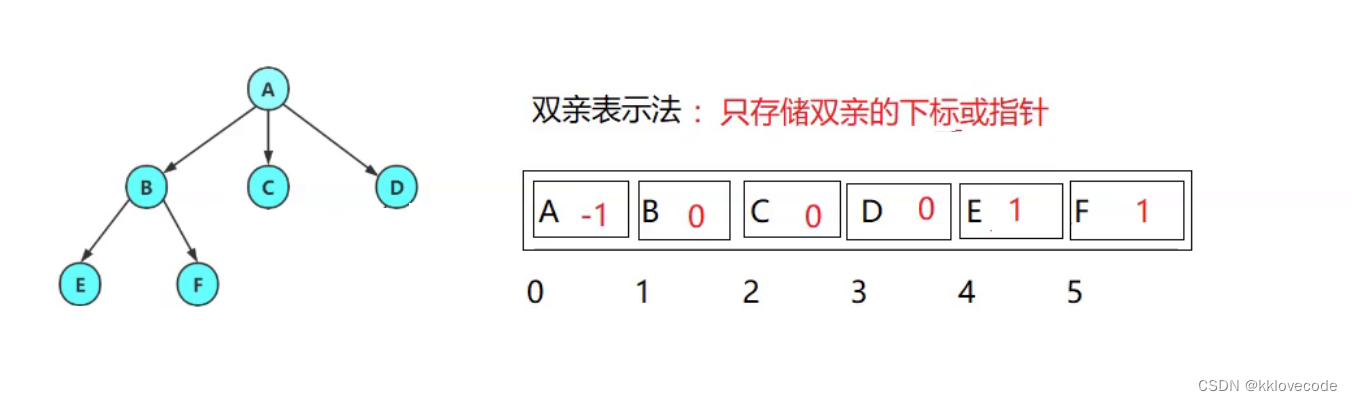
【数据结构】树的基础入门
文章目录 什么是树树的常见术语树的表示树的应用 什么是树 相信大家刚学数据结构的时候最先接触的就是顺序表,栈,队列等线性结构. 而树则是一种非线性存储结构,存储的是具有“一对多”关系的数据元素的集合 非线性 体现在它是由n个有限结点(可以是零个结点)组成一个具有层次关…...

【多线程】Thread的常用方法
Thread的常用方法 1.构造器 Thread提供的常见构造器说明public Thread(String name)可以为当前线程指定名称public Thread(Runnable target)封装Runnable对象成为线程对象public Thread(Runnable target,String name)封装Runnable对象成为线程对象,并指定线程名称…...
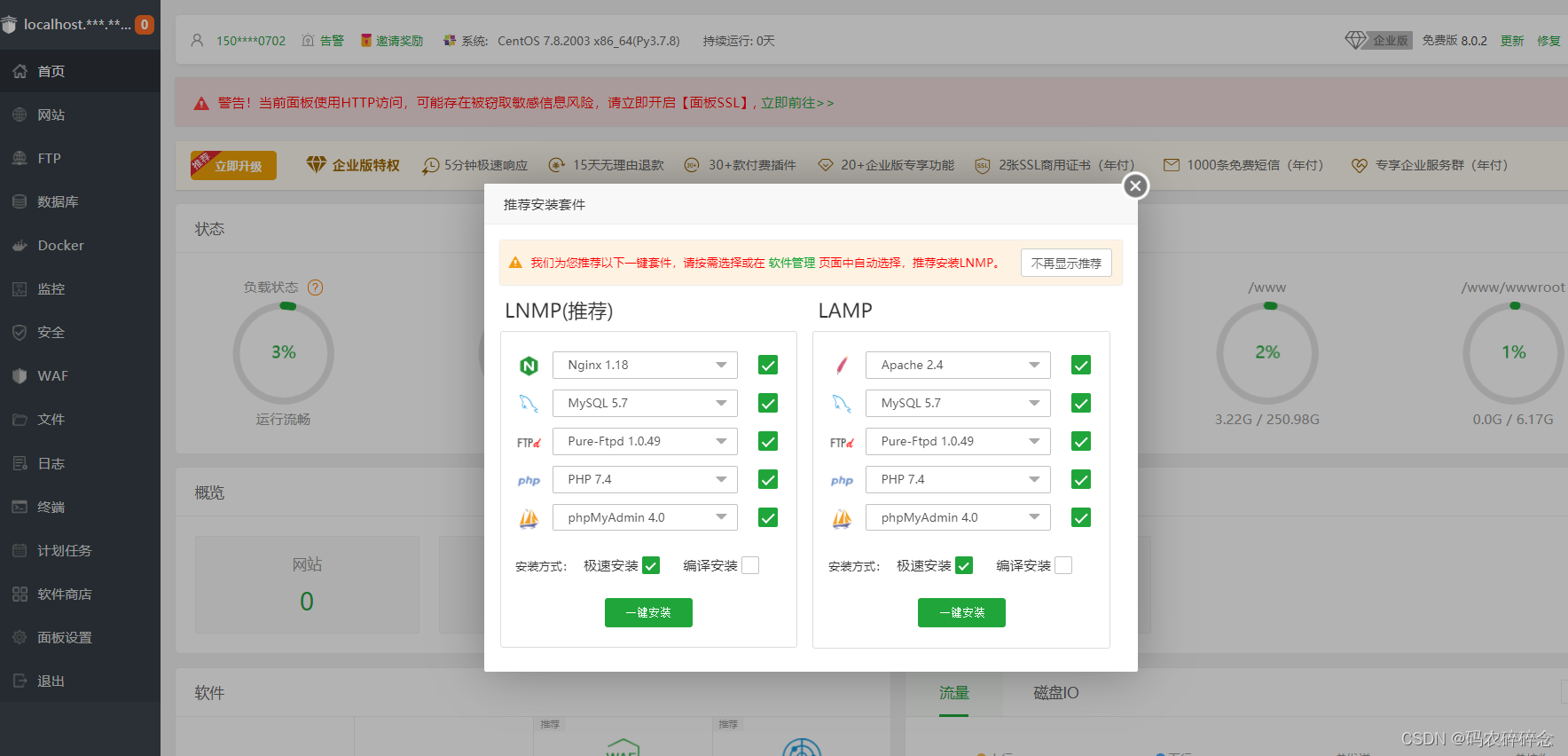
windows 下docker安装宝塔镜像 宝塔docker获取镜像
1. docker 安装宝塔 打开链接:https://www.docker.com/get-started,找对应的版本下载docker,安装docker打开百度云盘:链接:https://pan.baidu.com/s/1DGIjpKkNDAmy4roaKGLA_w 提取码:u8bi 2. 设置镜像 点…...
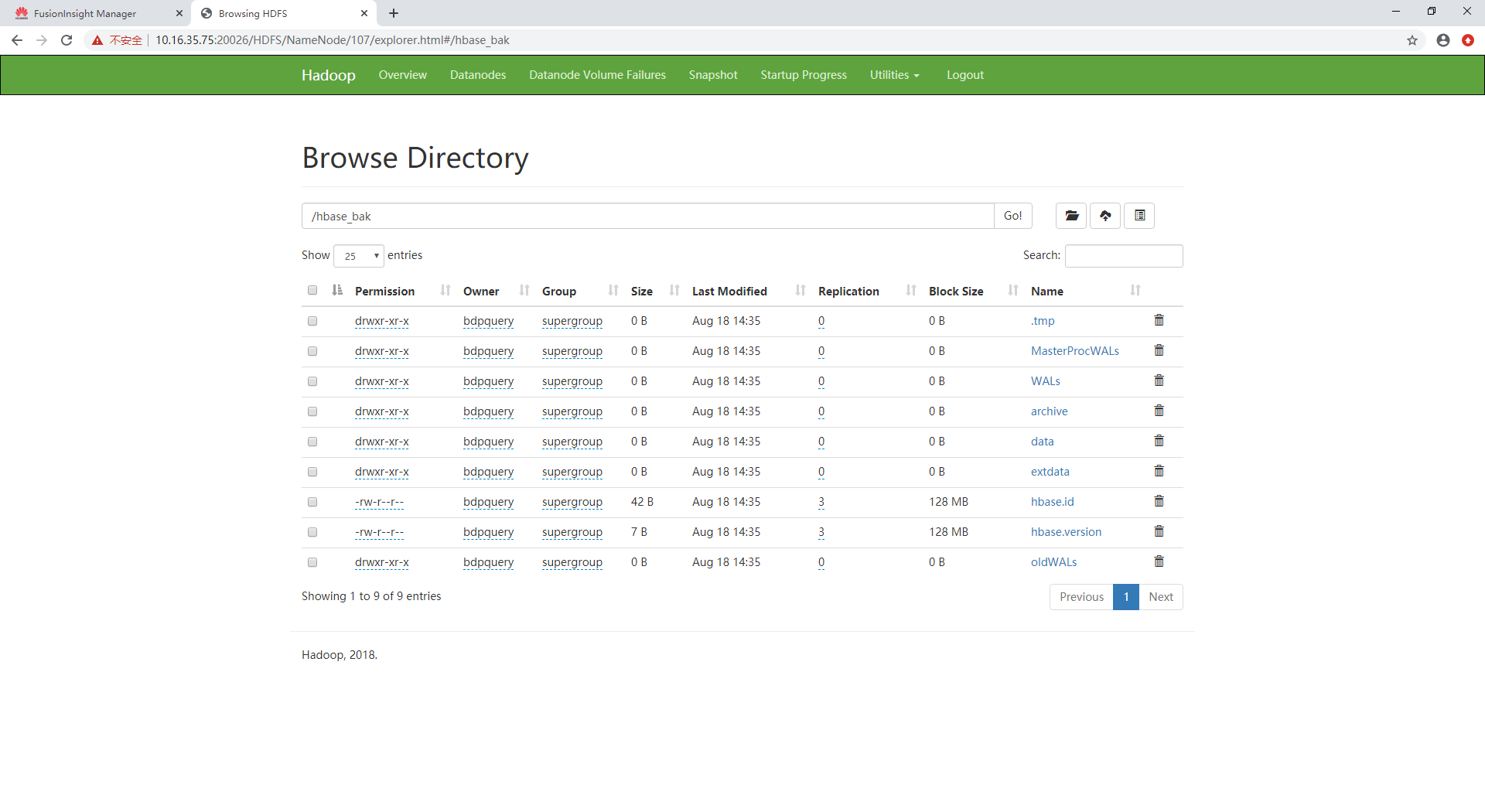
【FusionInsight 迁移】HBase从C50迁移到6.5.1(01)迁移概述
【FusionInsight 迁移】HBase从C50迁移到6.5.1(01)迁移概述 HBase从C50迁移到6.5.1(01)迁移概述迁移范围迁移前的准备HDFS文件检查确认HBase迁移目录确保数据落盘停止老集群HBase服务停止新集群HBase服务 HBase从C50迁移到6.5.1&a…...
)
ETCD集群搭建(实践可用)
概述 etcd 是兼具一致性和高可用性的键值数据库,可以作为保存 Kubernetes 所有集群数据的后台数据库。 - 官方网址: Documentation versions | etcd 准备cfssl证书生成工具 cfssl是一个开源的证书管理工具,使用json文件生成证书. 在任意一…...
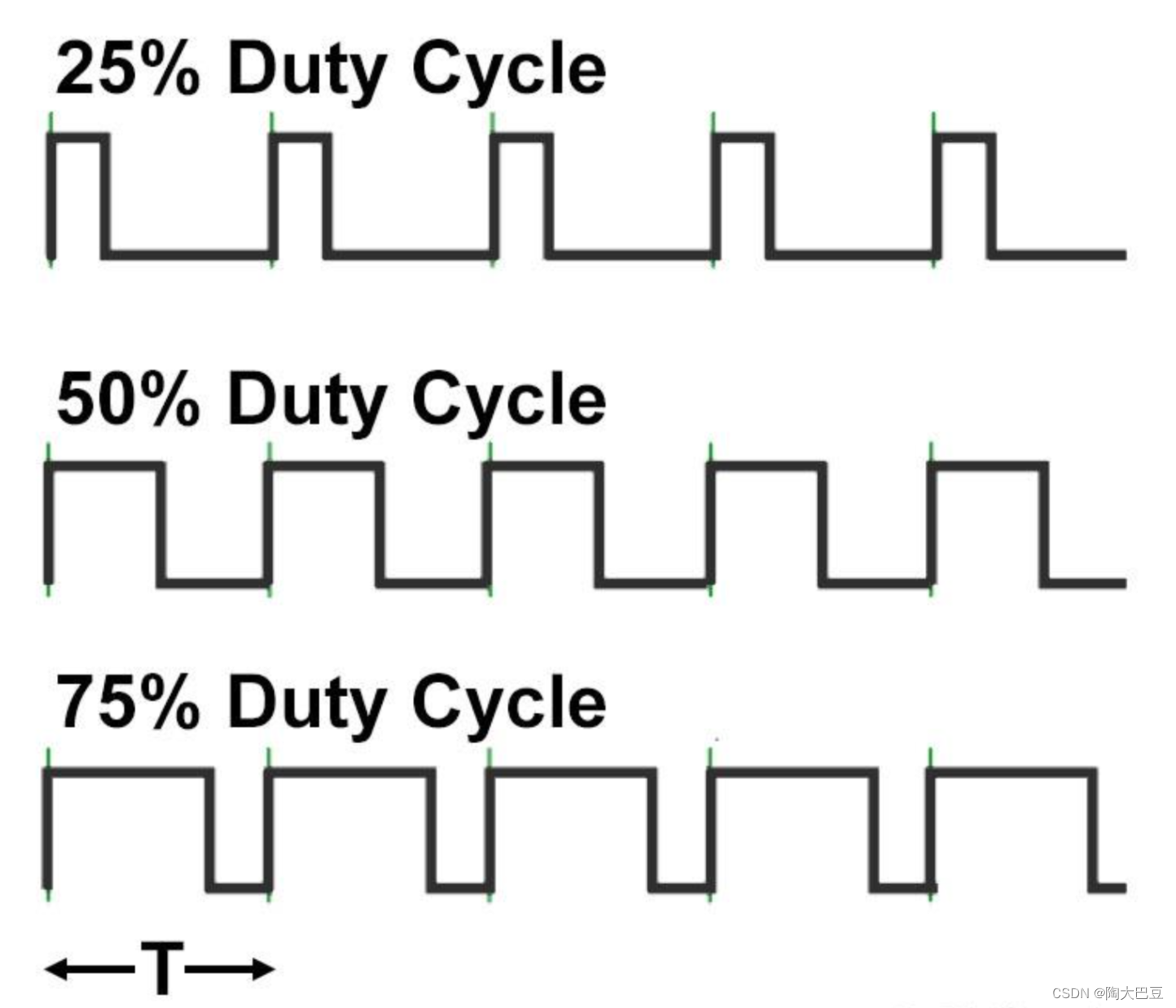
基于stm32f103rct6的呼吸灯实现
一、PWM 我们可以通过改变灯的有效电压占空比来实现呼吸灯效果。其中我们要用到PWM(脉宽调制),通过pwm我们可以来改变高电平的占空比 占空比:在一个周期中,高电平所占整个周期的百分比 具体如图: 当我们用…...
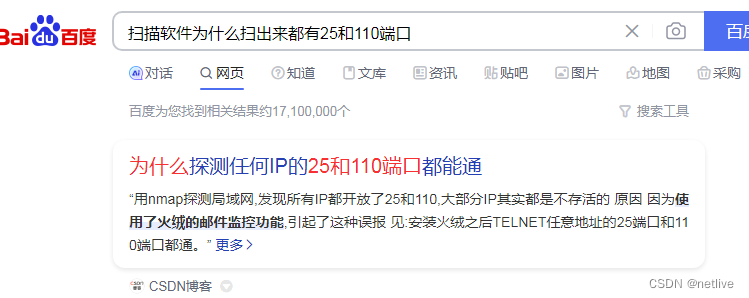
关于火绒邮件监控引起的扫描任意IP会有25和110端口反馈
之前测试过公司的外网IP,因为之前一直很注意对外映射的端口,都限制了可以访问的IP地址和端口,所以之前扫描的时候是一个端口都扫描不出来的。最近闲的无事,想着再扫描试试,结果发现居然开放了25和110端口,我…...

物联网应用中蓝牙模块怎么选?_蓝牙模块厂家
在蓝牙模块选型前期,一定要了解应用场景以及需要实现的功能(应用框图),以及功能实现过程中所能提供调用的接口(主从设备,功能),考虑模块供电,尺寸,接收灵敏度…...

Mysql远程登录报错:Host ‘192.168.137.1‘ is not allowed to connect to this MySQL server
连接失败是因为数据库没有对指定的ip的服务器地址的连接进行授权,许哦一需要先进行授权。 1. 改表 先登录登录数据库:mysql -u root -p mysql>use mysql;mysql>update user set host % where user root;mysql>FLUSH PRIVILEGES; 2.授权 …...
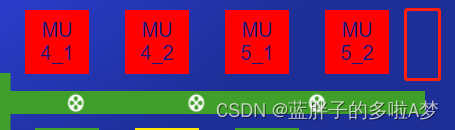
vue去掉循环数组中的最后一组的某个样式style/class
vue去掉循环数组中的最后一组的某个样式style/class 需求:要实现这样的排列 现状 发现,最后一个格子并没有跟下面绿色线对齐。 最后发现 是因为 每个格子都给了 margin-right:36px,影响到了最后一个格子 所以要 将最后一个格子的…...

Vue2面试题100问
Vue2面试题100问 Vue2面试题100问1.简述一下你对Vue的理解2.声明式和命令式编程概念的理解3.Vue 有哪些基本特征4.vue之防止页面加载时看到花括号解决方案有哪几种?5.Vue中v-for与v-if能否一起使用?6.vue中v-if与v-show的区别以及使用场景7.v-on可以监听…...
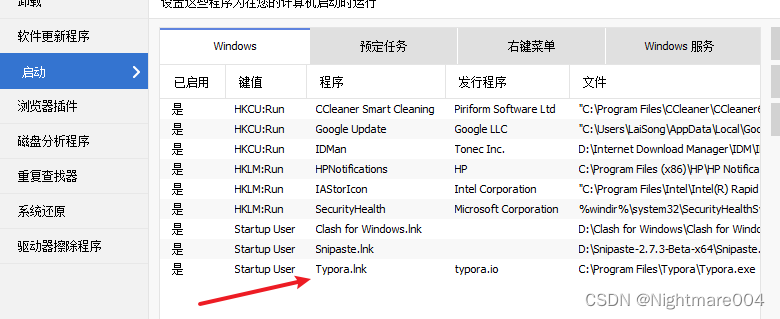
开机启动应用
windows 建立快捷方式 winr 输入shell:startup 将快捷方式复制进来 就可以了 如果你有ccleaner,也可以看到...

RK3588平台产测之ArmSoM-W3 DDR压力测试
1. 简介 RK3588从入门到精通 ArmSoM团队在产品量产之前都会对产品做几次专业化的功能测试以及性能压力测试,以此来保证产品的质量以及稳定性 优秀的产品都要进行多次全方位的功能测试以及性能压力测试才能够经得起市场的检验 2. 环境介绍 硬件环境: …...

springboot初试elasticsearch
引入依赖 elasticsearch的依赖版本与你elasticsearch要一致 <dependency><groupId>org.elasticsearch.client</groupId><artifactId>elasticsearch-rest-high-level-client</artifactId> </dependency> 索引库的操作 创建索引库 impo…...

Node.js安装教程图文详解
版权声明 本文原创作者:谷哥的小弟作者博客地址:http://blog.csdn.net/lfdfhl 下载Node.js 请下载Node.js并保存至本地,官方网址:https://nodejs.org/zh-cn/ 在此,选择windows系统64位的16.13.1版本进行下载。 下载…...

laragon 为 php 安装 Xdebug 扩展
众所周知,php 自带的 var_dump() 输出格式很不直观 而 laragon 作为很好的 windos 下开发环境很受欢迎,本文就介绍如何快速为 laragon 的 php 安装 Xdebug,方便开发调试 一:启动开发环境,在任意可访问 php 页面中输出 …...

华为云 存在不支持迁移的外键解决方法
DRS 检测出源端存在不支持的外键引用操作 MySQL、GaussDB(for MySQL)为源的全量增量或增量迁移、同步场景,以及MySQL、GaussDB(for MySQL)为源灾备场景 表1 源端存在不支持的外键引用操作 预检查项 源端存在不支持的外键引用操作。 描述 同步对象中存在包含CASC…...

Linux 中的 cd 命令及示例
cd命令在Linux 中称为更改目录命令。它用于有效地从当前工作目录移动到系统中的不同目录。 Linux 中 `cd` 命令的语法 光盘[目录] cd [directory]在这里,将 [directory] 替换为您要导航到的目标目录的路径。 “cd”命令的实际实现与示例。...

【VUE】
概念 VUE是一个用于构建用户界面的渐进式框架 构建用户界面:基于数据渲染出用户看到的界面 渐进式:声明式渲染->组件系统->客户端路由->大规模状态管理->构建工具 框架:一套完整的项目解决方案 VUE使用方式: 1.…...

MySQL 隔离级别:脏读、幻读及不可重复读的原理与示例
一、MySQL 隔离级别 MySQL 提供了四种隔离级别,用于控制事务之间的并发访问以及数据的可见性,不同隔离级别对脏读、幻读、不可重复读这几种并发数据问题有着不同的处理方式,具体如下: 隔离级别脏读不可重复读幻读性能特点及锁机制读未提交(READ UNCOMMITTED)允许出现允许…...

质量体系的重要
质量体系是为确保产品、服务或过程质量满足规定要求,由相互关联的要素构成的有机整体。其核心内容可归纳为以下五个方面: 🏛️ 一、组织架构与职责 质量体系明确组织内各部门、岗位的职责与权限,形成层级清晰的管理网络…...

Java多线程实现之Callable接口深度解析
Java多线程实现之Callable接口深度解析 一、Callable接口概述1.1 接口定义1.2 与Runnable接口的对比1.3 Future接口与FutureTask类 二、Callable接口的基本使用方法2.1 传统方式实现Callable接口2.2 使用Lambda表达式简化Callable实现2.3 使用FutureTask类执行Callable任务 三、…...
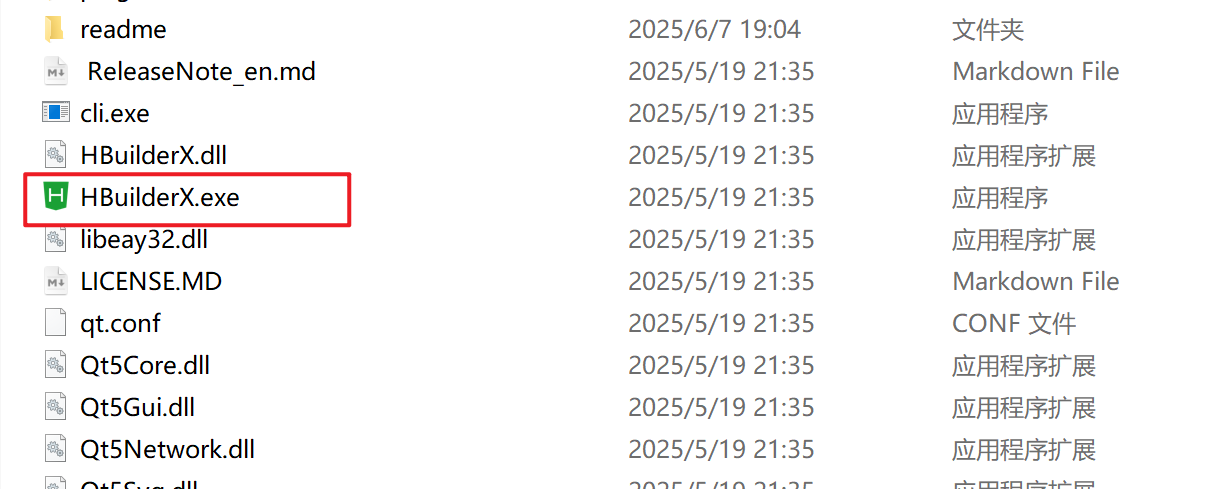
HBuilderX安装(uni-app和小程序开发)
下载HBuilderX 访问官方网站:https://www.dcloud.io/hbuilderx.html 根据您的操作系统选择合适版本: Windows版(推荐下载标准版) Windows系统安装步骤 运行安装程序: 双击下载的.exe安装文件 如果出现安全提示&…...
)
【HarmonyOS 5 开发速记】如何获取用户信息(头像/昵称/手机号)
1.获取 authorizationCode: 2.利用 authorizationCode 获取 accessToken:文档中心 3.获取手机:文档中心 4.获取昵称头像:文档中心 首先创建 request 若要获取手机号,scope必填 phone,permissions 必填 …...

算法笔记2
1.字符串拼接最好用StringBuilder,不用String 2.创建List<>类型的数组并创建内存 List arr[] new ArrayList[26]; Arrays.setAll(arr, i -> new ArrayList<>()); 3.去掉首尾空格...

MySQL 部分重点知识篇
一、数据库对象 1. 主键 定义 :主键是用于唯一标识表中每一行记录的字段或字段组合。它具有唯一性和非空性特点。 作用 :确保数据的完整性,便于数据的查询和管理。 示例 :在学生信息表中,学号可以作为主键ÿ…...

Python网页自动化Selenium中文文档
1. 安装 1.1. 安装 Selenium Python bindings 提供了一个简单的API,让你使用Selenium WebDriver来编写功能/校验测试。 通过Selenium Python的API,你可以非常直观的使用Selenium WebDriver的所有功能。 Selenium Python bindings 使用非常简洁方便的A…...
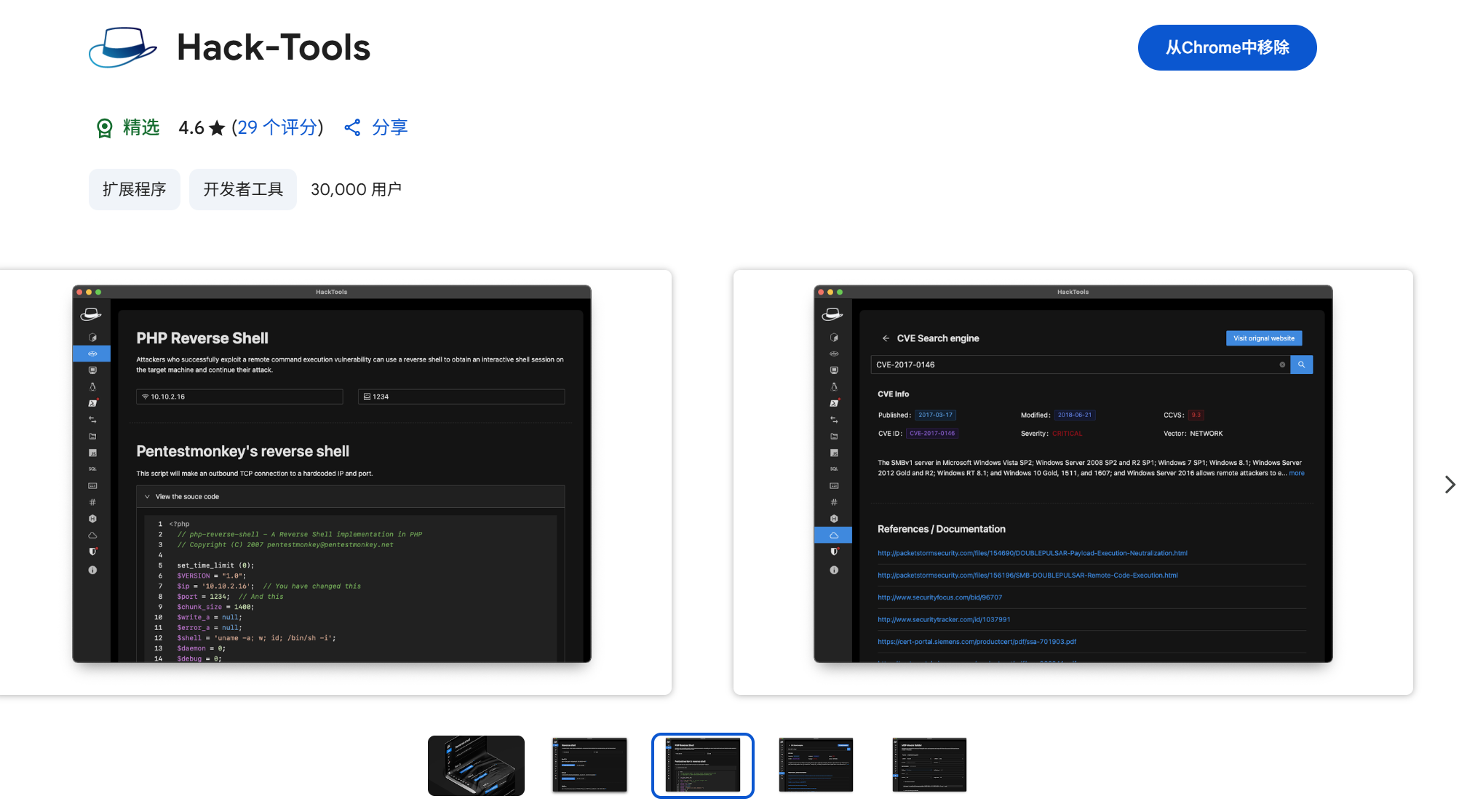
一些实用的chrome扩展0x01
简介 浏览器扩展程序有助于自动化任务、查找隐藏的漏洞、隐藏自身痕迹。以下列出了一些必备扩展程序,无论是测试应用程序、搜寻漏洞还是收集情报,它们都能提升工作流程。 FoxyProxy 代理管理工具,此扩展简化了使用代理(如 Burp…...

AD学习(3)
1 PCB封装元素组成及简单的PCB封装创建 封装的组成部分: (1)PCB焊盘:表层的铜 ,top层的铜 (2)管脚序号:用来关联原理图中的管脚的序号,原理图的序号需要和PCB封装一一…...
